Excel不能自动求和怎么办
时间:
嘉铭873由 分享
有些盆友用Excel时自动求和公式是经常使用的公式,但有时会突然出现不能使用,这该怎么解决呢?下面随学习啦小编一起来看看吧。
Excel不能自动求和的解决方法
数值是以文本形式存放的,你需要存为数值之后才可以自动求和。
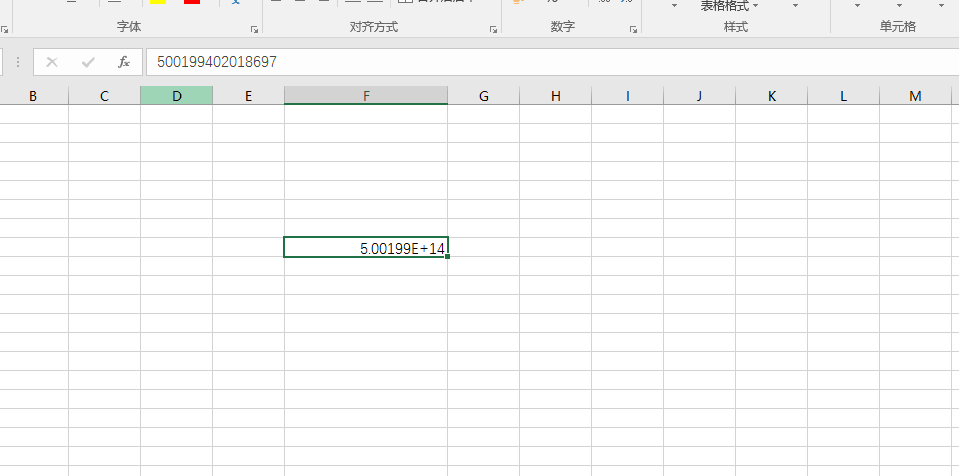
右键点击数值,找到设置单元格格式。
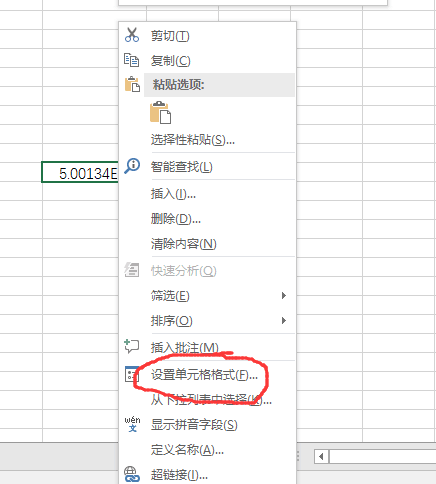
点开,出现设置单元格格式。
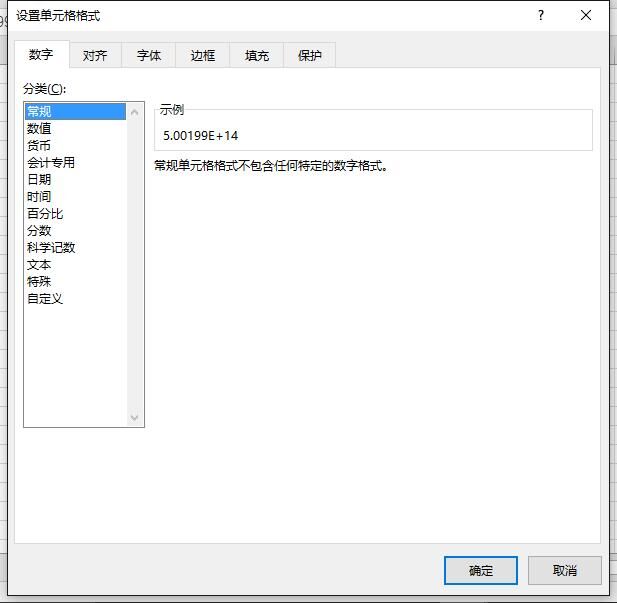
点开自定义,选择0。
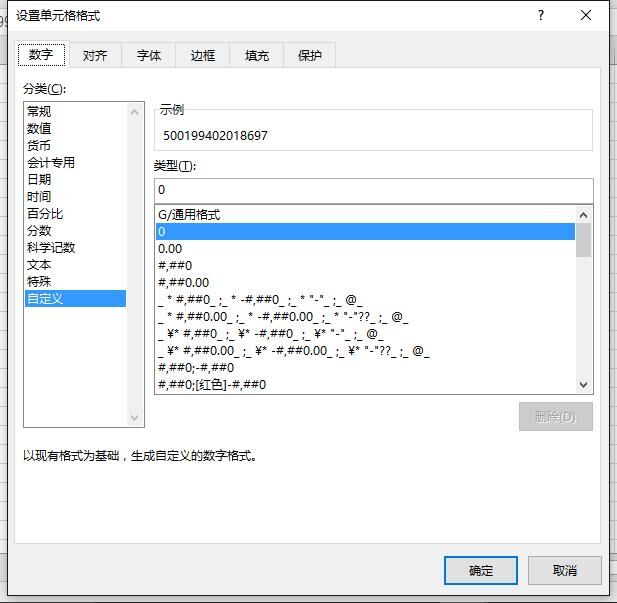
退出计算文字数值改成数字数值。
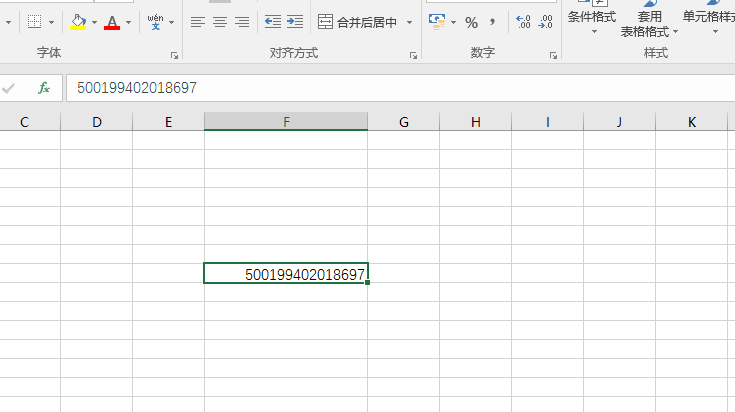
Excel不能自动求和怎么办相关文章:
Excel不能自动求和怎么办
有些盆友用Excel时自动求和公式是经常使用的公式,但有时会突然出现不能使用,这该怎么解决呢?下面随学习啦小编一起来看看吧。 Excel不能自动求和的解决方法 数值是以文本形式存放的,你需要存为数值之后才可以自动求和。 右键点击数值
推荐度:





点击下载文档文档为doc格式
上一篇:excel如何绘制斜线表头
下一篇:excel合并单元格如何设置





